airpodsproはノイズキャンセリング機能が搭載され、臨場感あふれる音質を楽しめる完全ワイヤレスイヤホンです。
あなたに合ったサイズのイヤーチップを使用することで、より高い音質や快適な装着感が得られます。
しかし、純正イヤーチップのサイズは3種類だけです。そのため、耳へピッタリとフィットしない場合もありますよね。
サイズが合わないイヤーチップを使用すると、いつの間にか耳から抜け落ちて紛失する可能性もあります。
airpodsproのイヤーチップは、装着感や音質などを重視して選びましょう。そこで、オススメな他メーカー製イヤーチップを3つ紹介します。
イヤーチップの選び方や、ペアリングする方法も解説します。
あなたにぴったりなイヤーチップで、airpodsproの性能をよりアップさせましょう!
airpodsproイヤーチップは装着感を重視して選ぶとよい

airpodsproは、ノイズキャンセリングという機能が特徴的なワイヤレスイヤホンです。
周囲の雑音を音で打ち消すため、airpodsproから聞こえる音楽がより聴きやすくなります。
そして、ノイズキャンセリング機能を最大限に活かすかすため必要不可欠なのが、耳へピッタリとフィットするイヤーチップです。
しかし、Apple純正イヤーチップは、サイズ展開がS・M・Lの3種類しかありません。
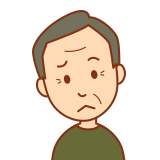
Mでは小さいけれどLだと大きすぎるから、中間サイズもあればいいのに…。
また、装着感に満足できなかったり、耳のかゆみなどを感じたりする場合があるかもしれません。
その場合、他メーカーから販売されているイヤーチップも試しましょう。
airpodsproイヤーチップは装着感や音質を重視して選ぶとよいですよ。ここでは、評価や人気が高い他メーカー品を3つ紹介します。
また、イヤーチップの選び方についても解説します。
あなたが求めるイヤーチップを見つけるための参考にしてくださいね。
airpodsproイヤーチップのオススメ品3選は装着感良好
2021年9月現在、オススメする他メーカー製イヤーチップはこちらの3つです。
- AZLA SednaEarfit Crystal for airpodspro
- COMPLY airpodspro専用チップ
- SpinFit CP1025
より安価なものもありますけれど、今回はairpodsproの性能が最大限に活かせる製品を紹介します。
※以下で紹介する価格はすべて2021年9月現在のものです。
まず、AZLA SednaEarfit Crystal for airpodsproを紹介します。
ドイツ製プレミアムLSR(リキッド・シリコン・レザー)を使用した、装着感や遮音性に優れたイヤーチップです。
| 商品名 | AZLA SednaEarfit Crystal for airpodspro | |||
| 素材 | プレミアムLSR(シリコン) | |||
| サイズ展開 | SSS/SS/S/MS/M/ML/L | |||
Amazonでの 参考価格 | 同サイズ2ペアセット | 3サイズ各1ペアセット | ||
| SSSサイズ | 2,719円(税込) | SSS/SS/Sサイズ | 3,582円(税込) | |
| SSサイズ | 2,719円(税込) | S/MS/Mサイズ | 3,616円(税込) | |
| Sサイズ | 2,719円(税込) | M/ML/Lサイズ | 3,239円(税込) | |
| MSサイズ | 2,709円(税込) | |||
| Mサイズ | 2,528円(税込) | |||
| MLサイズ | 2,519円(税込) | |||
| Lサイズ | 2,495円(税込) | |||
【AZLA SednaEarfit Crystal for airpodsproの特徴】
- よりダイナミックな音質が楽しめる
- サイズ展開が豊富でピッタリのものを見つけやすい
- 抜群のフィット感で落下する心配がほぼない
- 遮音性が高いためノイズキャンセリングの効果もアップする
- 長時間使ってもかゆくなりにくく耳への負担が軽い
SednaEarfit Crystal for airpodsproは、臨場感や迫力あふれる音質が楽しめる素晴らしいイヤーチップです。
ノイズキャンセリング機能がアップする上、長時間の使用でも耳へ負担をかけづらく、勉強など集中したい場合にうってつけですよ。
また、SednaEarfit Crystal for airpodsproはサイズ展開が豊富です。
「純正のSサイズだと小さいけれど、Mでは大きい」など、ちょうどいいイヤーチップが見つからない場合もありますよね。
その場合、3サイズ各1ペアセットがオススメです。
純正のイヤーチップにはない中間サイズを取りそろえているため、きっとあなたへピッタリなものが見つかりますよ。
純正イヤーチップでピッタリなサイズが分かっている場合は、ワンサイズ下のSednaEarfit Crystalを選ぶとよいでしょう。

純正イヤーチップMとSednaEarfit Crystal for airpodsproのMSサイズはほぼ同じ大きさです。
イヤーチップとしては高価格ですが、それに見合うだけの性能もあります。
イヤーチップで迷った場合はSednaEarfit Crystal for airpodsproを選べば後悔しません。
形状記憶フォーム採用で、付けていることすら忘れる装着感を実現したのがCOMPLY airpodspro専用チップです。
| 商品名 | COMPLY airpodspro専用チップ |
| 素材 | フォーム |
| サイズ展開 | S/M/L |
| Amazonでの 参考価格 | 3,300円(税込) |
【COMPLY airpodspro専用チップの特徴】
- 高密度の形状記憶フォームが採用されている
- フィット感が強く耳から落ちにくい
- 遮音性が高くairpodsproの性能を十分に発揮してくれる
やわらかく、体温にあわせ形状を変化させる体熱活性化メモリーフォームという素材が使われています。
それゆえ、強いフィット感ながら長時間使用しても疲れにくいのだそうです。
COMPLY airpodspro専用チップは、遮音性が高く中低音域も心地よく聞けます。
高音域がこもりがちになるフォームタイプの欠点もさほど感じさせないイヤーチップです。
仕事や勉強に集中したい場合はCOMPLY airpodspro専用チップを検討してみましょう。
| 商品名 | SpinFit CP1025 |
| 素材 | シリコン |
| サイズ展開 | SS/S/M/ML/L |
| Amazonでの 参考価格 | 1,650円(税込) |
【SpinFit CP1025の特徴】
- アレルギーを起こしにくい素材が使用されている
- 3Dクッション採用で高いフィット感が得られる
- 他製品と比べ遮音性は低いが高音域を聞き取りやすい
SpinFit CP1025はアレルギーを起こしにくい素材で作られています。
イヤホンをすると耳だれやかゆみが起こってしまう場合はSpinFit CP1025もお試しください。
また、3Dクッションで耳へフィットし落下しにくいため、スポーツをしながら音楽が聴きたいあなたにピッタリですよ。
高音域の聞き取りやすさからも、ボーカル曲や音声コンテンツなどを聞く機会が多い場合、SpinFit CP1025はオススメです。
イヤーチップは音質や装着感の好みと使用目的で選ぼう

オススメなイヤーチップは分かったけれど、結局どう選べばいいの?
airpodsproのイヤーチップは、オススメした製品以外にも魅力的で高性能なものが多く販売されています。
オススメした3つが合わなかった場合に備え、イヤーチップを選ぶ際の基準も知っておきたいですよね。
そこで、シリコンとフォームのイヤーチップがもつ特徴をそれぞれまとめました。
イヤーチップは素材によって得られる音質や装着感が異なります。また、使用目的によって選ぶと失敗が少なくなりますよ。
シリコンタイプのイヤーチップ
- 柔らかく耳に装着しやすい
- 高音域のヌケがよく聞き取りやすい反面で中低音域は弱い
- 汗ですべり耳から落下しやすくなる可能性がある
シリコンは柔らかい素材で、耳へやさしくフィットするのが特徴です。
airpodsproへ付属する純正品もシリコン製です。純正イヤーチップの装着感や音質が好みである場合はシリコン製を選ぶとよいでしょう。
シリコン製イヤーチップの遮音性は低めです。しかし、高音域のヌケがよく、音声コンテンツやボーカル曲を楽しみたい場合にオススメですよ。
フォームタイプのイヤーチップ
- 中低音が強調される反面で高音域の表現は弱い
- 強いフィット感で落下しにくい
- 密閉度が高くノイズキャンセリングの性能を十二分に発揮できる
フォームタイプは遮音性が高く、中低音域も強調されます。
そのかわり、高音域では音がこもった感じに聞こえることもあります。
したがって、重低音を楽しみたい場合はフォームタイプがオススメです。
また、フォームタイプのイヤーチップは運動などをしても外れにくい特徴があります。
ノイズキャンセリング性能がより発揮されるのも、高い遮音性をもつフォームタイプです。
周りの音をシャットアウトして集中したい場合などは、フォームタイプがよいですね。
airpodsproのペアリングは簡単にできる!やり方を解説!
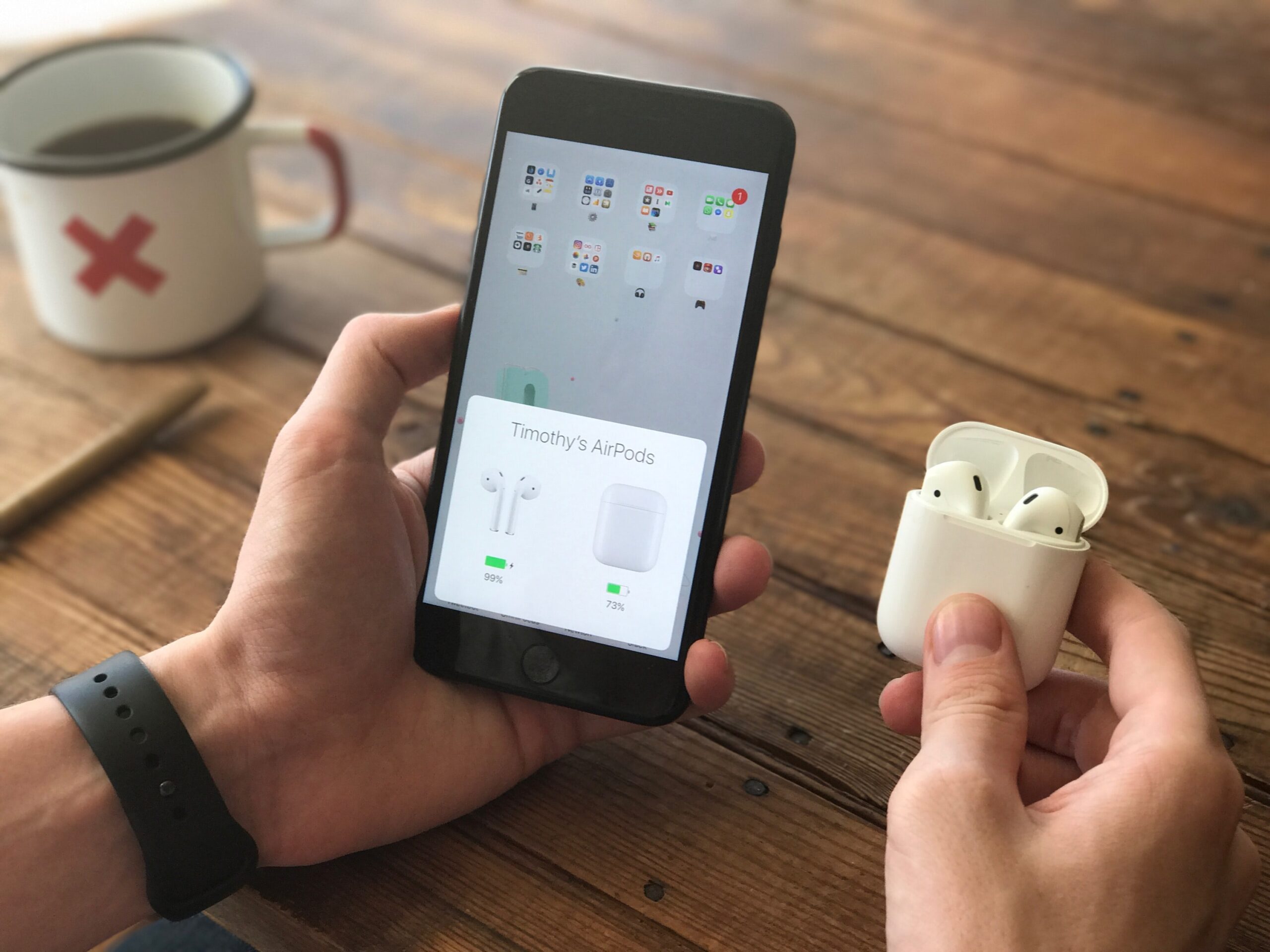
イヤーチップが決まったら、airpodsproをデバイスとペアリングしましょう。
airpodsproはiPhoneやAndroidなどとペアリングしなければ使えません。
といっても、ペアリングはとても簡単にできる作業です。
iPhoneの場合は画面表示にしたがってタップするだけです。Androidとペアリングする場合もBluetoothを利用するため、すぐに終わりますよ。
また、ペアリング後にすぐ設定したほうがよい紛失対策アプリも解説します。
紛失はいつ起こるか分かりません。airpodsproを安心して使うため、ペアリングと同時に設定しましょう!
airpodsproはデバイスとのペアリングが簡単にできる
airpodsproをiPhoneに接続する手順は以下のとおりです。
- iOSを最新のバージョンにする
- iPhoneのホーム画面を表示する
- airpodsproは入れたままで充電ケースのふたを開ける
- iPhoneにアニメーションが表示されたら「接続」をタップする
- 接続できたらアニメーションが切り替わるので「完了」をタップする
Phoneの近くで充電ケースを開けたら画面表示にしたがってタップするだけです。ものすごく簡単ですね。
ペアリング後、iPhoneで「Hey siri」を設定していない場合はSiriの設定手順が表示されます。
Siriを使えると両手がふさがっている場合などに大変便利です。設定しておくとよいですよ。
airpodsproはApple社の製品ながら、AndroidなどBluetoothに対応している機器ならば使用できます。
Bluetoothを使用してAndroidとペアリングする手順はこちらです。
- 「設定」を開き「無線とネットワーク」から「Bluetooth」へタップする
- Bluetoothをオンの状態にする
- airpodsproは入れたままで充電ケースのふたを開く
- ケース背面の設定ボタンをステータスランプが白く点滅するまで長押しする
- 接続デバイスのリストにairpodsproが表示されたらタップする
Androidとペアリングした場合、Googleアシスタント機能は使えません。
また、バッテリーの使用可能時間はiPhoneとペアリングして使う場合より若干短くなるようです。
Androidからはairpodsproの充電状況を確認できません。
しかし、「AirBattery」というアプリでairpodsproのバッテリー充電状況を確認できるようになります。
その他、airpodsproをより便利に使えるAndroid向けアプリがたくさんあります。Google Playで探してみるとよいですよ。
紛失対策アプリはペアリング後すぐに設定すると安心
airpodsproは完全ワイヤレスの左右独立型イヤホンです。
しかし、完全ワイヤレスであるがゆえに、落としたり紛失したりしやすくなるデメリットもあります。
airpodsproはサイズが小さく、外出中に落とした場合、探すことすら大変むずかしいものです。
イヤーチップでフィット感をアップさせても、何かのはずみに落とす可能性がありますよね。

airpodsproは高価なので紛失したら立ち直れません…。
そこで、紛失する前に対策しておくことを強くオススメします。
iPhoneなどiOSには、なくしたデバイスをみつけるための「探す」というアプリがあります。
Androidなら「Wunderfind」というアプリをオススメしますが、条件次第ではiOSの「探す」も使用可能です。
では、「探す」と「Wunderfind」の使い方をそれぞれ解説します!
iPhoneを紛失した際などに使われる「探す」アプリは、airpodsproでも使えます。
iPhoneなどのiOSデバイスがあれば、むずかしい設定は必要ありません。
airpodsproを「探す」アプリに設定する方法
- iPhoneとairpodsproをペアリングする
- 「探す」アプリ内「airpodspro(※注)を探す」のボタンはオンにする
- 「最後の位置情報を送信」もオンにする
(※注)airpodsproの名前を変えている場合は変更したものが表示されます。
「最後の位置情報を送信」も忘れずに有効化しておきましょう。
バッテリーが切れそうになった場合、airpodsproの位置情報をAppleへ自動送信してくれますよ。
「探す」アプリは使い方も簡単です。airpodsproがどこにあるか分からなくなったら、「探す」アプリを起動するだけです。

設定が終わったら、一度「探す」アプリを使い、正常に表示されるか試してくださいね。
airpodsproを「探す」へ設定すると、iOSだけではなくWindowsPCなどからも場所検索ができるようになります。
紛失へ気がついたらすぐ「探す」で場所を特定し、バッテリー切れの前にできるだけ早く探しましょう。
Androidとairpodsproをペアリングしている場合は、Wunderfindがオススメです。
airpodsproがAndroidと接続されている状態ならば、アプリを開くだけで使えますよ。
Wunderfindを使うとairpodsproから音も鳴らせるため、見つけやすくなります。
ただし、以下の条件にひとつでも当てはまる場合、Wunderfindは機能しません。
- airpodsproのバッテリーが切れてしまった場合
- Bluetooth接続が切断されている場合
- airpodspro本体がケースに収納されている場合
airpodsproのバッテリーが切れると、Bluetoothも切断されてしまいます。
そのため、airpodsproをなくした場合はバッテリーが残っているうちに探しましょう。
また、ケースへ収納した状態ではairpodsproがオフラインになっています。したがって、Wunderfindでは探知できません。
Androidとペアリングして使用する場合はケースごとなくさないように注意が必要です。
なお、Androidとペアリングしている場合でも、以下の条件を満たせばApple公式サイトから「探す」機能が使えます。
- iPhoneやiPadなどのiOSデバイスと一度でもペアリングしたairpodsproであること
- その際に「探す」を設定してあること
airpodsproだけでノイズキャンセリングは切り替え可能

airpodsproには、アクティブノイズキャンセリングという機能が搭載されています。
周囲の雑音を打ち消し、音楽などをより楽しめるようになる機能です。
また、外部音を取り込む機能もあるため、周囲の音が聞こえないと危ない外出時なども安心して使えますね。
場面によって使い分けたいものですが、外出時などiPhoneを取り出して設定画面を開くのは面倒に感じませんか?
実のところ、ノイズキャンセリングと外部音取り込み機能はairpodspro本体だけで切り替えが可能です。
あらかじめiPhoneなどから設定しておくと、機能をオフすることもできるようになります。
Androidとペアリングしている場合は、airpodsproを操作すると切り替えができますよ。
では、ノイズキャンセリングの切り替え方法について説明します。
airpodsproでノイズキャンセリングを切り替える方法
airpodsproは、iPhoneやiPadなどがなくてもノイズキャンセリングと外部音取り入れ機能を切り替えられます。チャイム音が聞こえるまで、感圧センサーを長押しするだけです。

感圧センサーは画像で示した場所にあります。2本指でつまむように操作するのがコツです。
Androidとペアリングしている場合も、この動作でノイズキャンセリングや外部音取り入れ機能を切り替えできますよ。
なお、ノイズキャンセリングを切り替える他にも感圧センサーで操作可能な機能があります。
- 1回押すと曲の再生や一時停止および電話の応答ができる
- 2回押すと曲をスキップできる
- 3回押すと曲戻しができる
- 長押しでノイズキャンセリングと外部音取り込み機能の切り替えができる
こちらの操作方法を覚えておくとairpodsproを大変便利に使えます。
また、iOSなら感圧センサーの動作をカスタマイズできるため、必要に応じて設定変更するとより使いやすくなりますね。
ノイズキャンセリングの効きが悪い時に確認する点3つ
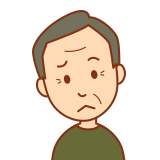
ノイズキャンセリングが効いていない気もする…故障かな?
ノイズキャンセリングに不具合が出た場合は、まず以下の3点をチェックしましょう。
- ノイズキャンセリングがオフになっていないか確認する
- 装着テストでイヤーチップのサイズが合っているか確かめる
- マイク部分にホコリや汚れがたまっていないか確認する
ノイズキャンセリングの効果を感じられない場合、機能がオフになっていることもあるようです。
再接続を試し、iPhoneの場合は設定画面で確認するなどしてください。
また、イヤーチップのサイズが合っていなかったり、装着状態も悪かったりすると、ノイズキャンセリング効果を感じにくくなるようです。
iPhoneの場合、装着テストで診断してみるとイヤーチップがピッタリなサイズか分かりますよ。
また、マイク部分にホコリや汚れがたまっていると、外部の音を拾いづらくなりノイズキャンセリングもうまくできなくなります。
黒いメッシュ状の部分がマイクです。汚れがある場合は掃除してくださいね。
この3つを試しても改善しない場合は故障が考えられるため、Appleサポートセンターへ問い合わせましょう。
まとめ

- airpodsproのイヤーチップは装着感を重視して選ぶとよい
- イヤーチップの素材は好みや目的にあわせて選ぶとよい
- airpodsproのペアリングは簡単である
- 小さく紛失しやすいため「探す」アプリなどを事前に設定しておくと安心できる
- ノイズキャンセリングはairpodsproだけで切り替えができる
airpodsproの特徴であるノイズキャンセリング機能は、イヤーチップによって性能が大きく左右されます。
オススメしたイヤーチップは音質や装着感がよく、ノイズキャンセリング性能を発揮できるものばかりです。
デリケートな器官である耳へ装着するのですから、あなたが快適に使えるイヤーチップを選びましょう!



コメント